win11怎么重置账号密码?在 Windows 11 上重置帐户密码方法
如果您忘记了 Windows 11 帐户密码,在本指南中,您将了解重新获得访问权限的步骤,无论您拥有本地帐户还是 Microsoft 帐户。
在Windows 11 上,如果您忘记了帐户密码,则不必像过去那样担心,因为系统提供了一个非常简单的选项来重置密码,无论帐户类型如何,包括本地帐户或 Microsoft 帐户。
在本指南中,无论您使用的是 Microsoft 帐户还是没有重置盘的传统本地帐户,您都将了解重置 Windows 11 帐户密码的步骤。这些说明也适用于更改标准或管理员帐户的密码。

在 Windows 11 上重置 Microsoft 帐户密码
要在 Windows 11 上重置 Microsoft 帐户的密码,请使用以下步骤:
1. 单击登录屏幕上的我忘记了密码选项。
2. 确认您的辅助邮箱地址。
3. 单击获取代码按钮。
4. 确认您在辅助邮箱帐户中收到的代码或您使用的方法。
5. 单击下一步按钮。
6. 创建一个新密码。
7. 单击下一步按钮。
8. 单击完成按钮。
完成这些步骤后,您将重新获得对帐户的访问权限,但更改密码也会更改您用于使用同一 Microsoft 帐户在线查看电子邮件的密码。
或者,您可以使用Microsoft 帐户恢复过程在线重置您的帐户密码。
在 Windows 11 上重置本地帐户密码
Windows 11 继承了 Windows 10 的恢复机制,可让您重置本地帐户密码,而无需寻求变通办法,其工作方式与 Microsoft 帐户恢复过程非常相似。
如果您仍然可以访问您的帐户,您应该使用安全问题更新您的本地帐户,这样您就可以在被锁定后重新获得对您帐户的访问权限。
如果您的帐户已被锁定且未添加安全问题,则可以使用此高级解决方法重置密码。此解决方法适用于 Windows 10,但也适用于 Windows 11。
要在 Windows 11 上重置本地帐户密码,请使用以下步骤:
1. 在登录屏幕中输入错误密码一次,然后单击确定按钮。
2. 单击重置密码选项。
3. 回答三个安全问题,然后按Enter第三个答案框。
4. 重置您的 Windows 11 帐户密码,然后按Enter完成该过程。
完成这些步骤后,密码将更新,帐户将打开,然后您将需要使用新密码访问您的帐户。
 苹果13解锁滑不上去的解决教程
苹果13解锁滑不上去的解决教程
越来越多的用户很喜欢使用苹果手机,这款手机一出现,就吸引......
阅读 华为路由器设置好后不能上网怎么办?
华为路由器设置好后不能上网怎么办?
新买来一个路由器,配置完成后,却发现上不了网。或者,突然......
阅读 电脑网页图片显示不出来
电脑网页图片显示不出来
很多小伙伴在用电脑打开网页的时候,发现网页的图片加载很慢......
阅读 哔哩哔哩2020转正答题的答案是什么?bili
哔哩哔哩2020转正答题的答案是什么?bili
2020年bilibili转正答题答案是什么呢bilibili的用户们应该都知道在......
阅读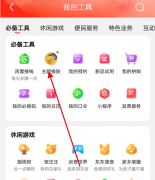 京东怎样换主题皮肤-京东换主题皮肤方法
京东怎样换主题皮肤-京东换主题皮肤方法
使用京东的用户都知道原本主题皮肤是红色的,想换成自己喜欢......
阅读 三星正在推动智能手机部
三星正在推动智能手机部 丰田和日产计划在电动汽
丰田和日产计划在电动汽 网易云音乐播放音质可以
网易云音乐播放音质可以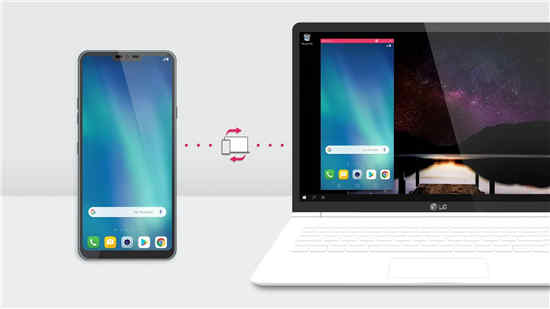 这是Windows 10上的Your Phon
这是Windows 10上的Your Phon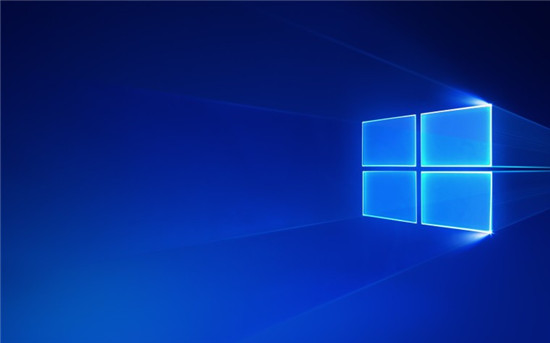 适用于Windows 1809,1803的KB
适用于Windows 1809,1803的KB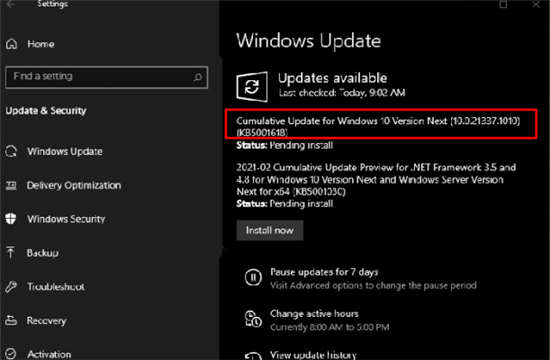 已发布适用于Windows 10 Bu
已发布适用于Windows 10 Bu 财付通支付密码忘了怎么
财付通支付密码忘了怎么 计算机病毒的特征,传播
计算机病毒的特征,传播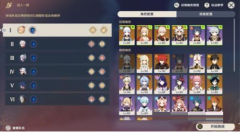 原神燃烧吧我的小壶天怎
原神燃烧吧我的小壶天怎 炉石传说瓦里安暴风城国
炉石传说瓦里安暴风城国 《暗黑破坏神不朽》纳马
《暗黑破坏神不朽》纳马 华硕、微星、技嘉、影驰
华硕、微星、技嘉、影驰 盈通rx6500xt大地之神是丐版
盈通rx6500xt大地之神是丐版 死锁的概念是什么
死锁的概念是什么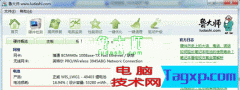 笔记本电池消耗,自己应
笔记本电池消耗,自己应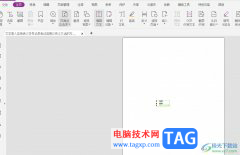 福昕pdf编辑器调整pdf页面
福昕pdf编辑器调整pdf页面 360极速浏览器关闭浏览器
360极速浏览器关闭浏览器 WPS Word设置背景图片铺满的
WPS Word设置背景图片铺满的 Word基础入门12-突出显示文
Word基础入门12-突出显示文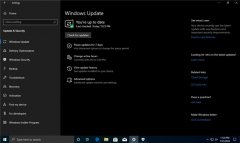 win101909对配置有什么需求
win101909对配置有什么需求 荣耀手机进入recovery模式教
荣耀手机进入recovery模式教 无线路由器防蹭网方法-
无线路由器防蹭网方法- 飞鱼星路由器端口映射设
飞鱼星路由器端口映射设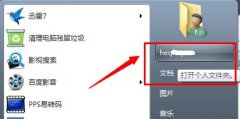
win7系统中大量默认存储路径都是在c盘中,但是c盘一般都是我们的系统盘,如果存储文件过多就会让我们电脑运行速度变慢。我们可以依次选择每个需要更改的存储路径进行更改,下面就一起来...
次阅读

进入win7系统上网时,有很多的用户遇到了win7网络红叉无法上网的情况,导致无法正常的继续使用,为此我们带来了专业的解决方法,帮助你们重新连接网络。...
次阅读
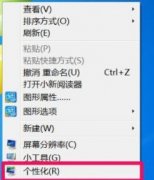
我们在使用win7系统的时候,有可能会遇到在拖动窗口的时候出现重影的现象。一般来说我们可以先修改个性化主题设置,并取消相关选项,如果还是不能解决,可能是显卡的问题,可以尝试更...
次阅读
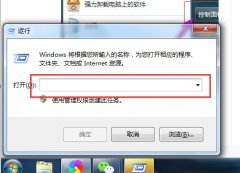
有时候我们会突然忘记开机密码,但是又不知道怎么删除的时候,可以使用强行删除开机密码,需要使用到系统命令指示来进行操作,方法非常简单,下面我们就一起来学习一下吧。...
次阅读

win7系统是很多人现在都在用的系统,包括很多旧电脑也都是用win7更好。但是现在市面上有很多种版本的win7系统,很容易让人不知道该选什么版本,下面就一起来看看win7哪个版本好吧。...
次阅读

电脑的对比度是显示的重要因素,如果太亮或者太暗都是不好的,可以有些新手用户不会操作,所以下面就带来调整的方法,让你们看看win7如何调整屏幕对比度。...
次阅读
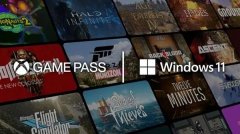
相信很多朋友都了解到win11对于游戏画质和体验进行了提升,但是不知道win11玩游戏是否会卡。其实一般来说是不会的,但是这个问题还和我们的游戏、配置等有关,下面就一起来看一下吧。...
次阅读

微星PL62 7RC是一款搭载了intel酷睿七代处理器的15.6寸笔记本,新推出的微星笔记本电脑都预装了win10系统,但是还是有不少的用户还是喜欢win7系统,由于新机型采用UEFI模式,要修改BIOS(开启C...
次阅读
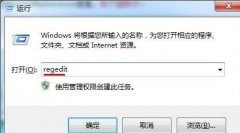
最近有很多朋友反映在使用win7系统看视频时出现了卡顿、掉帧等现象。首先如果我们是在线观看的话,需要保证网络连接正常,其次还可以在注册表中进行相关优化,下面就一起来看一下吧。...
次阅读

win7截屏快捷键不能用?ghost Win7截屏快捷键详细说明 ghost win7系统好用,运行稳定,万能驱动兼容,下载速度快,一键安装,是电脑装机必备之选.,ghost xp是曾经最主流的...
次阅读
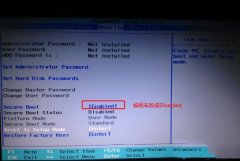
联想小新310经典版是一款搭载英特尔第六代酷睿处理器的14英寸笔记本。联想小新310经典版预装了win10系统,但是还是有不少的用户喜欢win7系统,由于新机型采用UEFI模式,要修改BIOS才能改装w...
次阅读

小伙伴们需要安装系统或者是重装系统的时候,都会去系统之家网站查找下载自己需要的操作系统。今天就让小编就此话题来说说系统之家哪个win7版本更好用。...
次阅读

Veeam Backup for Microsoft Office 365 5b用户的小注意事项:有累积修补程序KB4135。博客读者Michel P.最近向我指出了这个问题,并发布了此链接。列出了修补程序KB4135的...
次阅读

进入BIOS的快捷键,台式机一般是 DEL键 ,笔记本一般是 F2 。在电脑开机运行时迅速按下快捷键。然后就能进入蓝色的BIOS设置界面了。 重装系统的时候需要设置光驱【CDROM】为第一启动...
次阅读
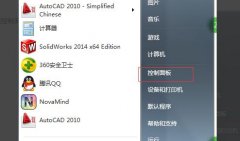
使用win7的小伙伴还是非常的多的,在开启应用程序的时候不少都会遇到应用程序无法正常启动0xc000005的错误代码,那么该怎么解决呢?下面就来看看详细方法吧。...
次阅读